Ønsker du å komponere en stilig bildekollasj på din Mac? Det er enkelt! Du trenger ikke avanserte programmer som Adobe Photoshop. Det finnes en rekke gratis og brukervennlige applikasjoner som lar deg skape flotte kollasjer og dele dem i sosiale medier.

Dersom du er nybegynner innen collageproduksjon på Mac, er det noen grunnleggende ting du bør vite om designprosessen. Denne artikkelen vil gi deg en generell innføring i hvordan du bruker collageverktøyene, i tillegg til en oversikt over de beste gratisapplikasjonene. La oss begynne!
Slik bruker du FotoJet Collage Maker Lite på Mac
FotoJet Collage Maker Lite, utviklet av PearlMountain Technologies, er en gratis applikasjon du kan bruke for å lage bildekollasjer på din Mac. Det intuitive grensesnittet veileder deg gjennom hvert steg og gir deg muligheten til å tilpasse utseendet og designet. Her er hvordan du bruker den:
- Installer og start FotoJet Collage Maker Lite.
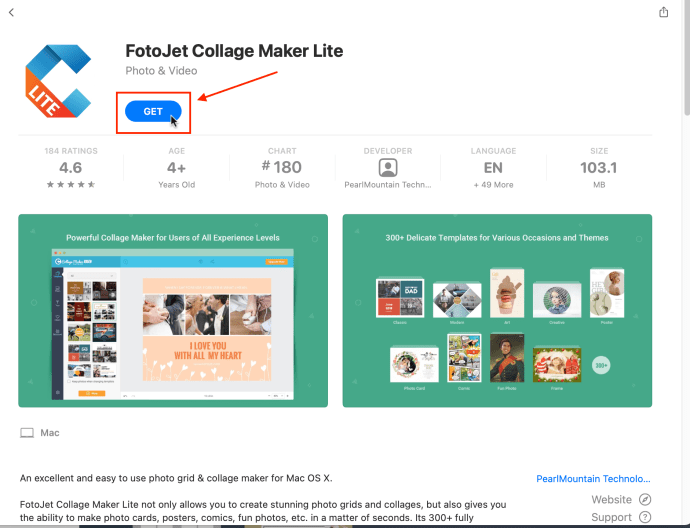
- Velg den malen/layouten som passer best for dine behov. Velg mellom «Photo Grid», «Classic», en kreativ collage, eller noe fra «Diverse»-kategorien.
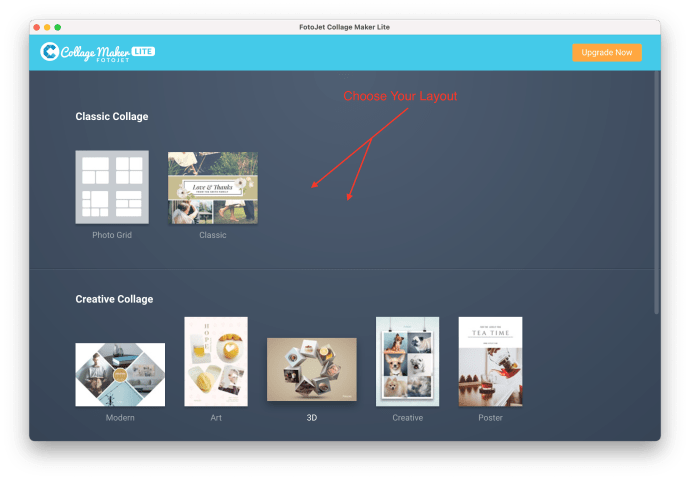
- Etter at malen er valgt, er det på tide å velge design.
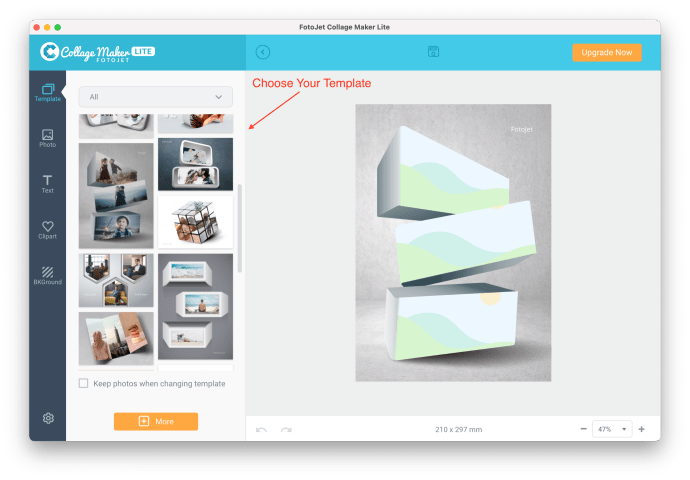
- Du kan bruke «Tilbake»-knappen øverst til høyre for å gå tilbake til forrige menysteg, for eksempel for å legge til en mal eller endre layouten. Merk at denne knappen ikke tilbakestiller alle handlinger; dette gjøres med knappen nederst.
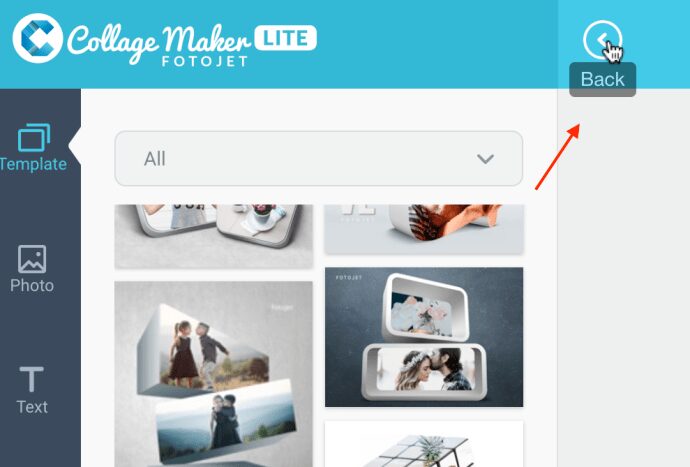
- Når du har valgt mal og layout, trykk på «Foto»-ikonet for å legge til bilder i kollasjen.
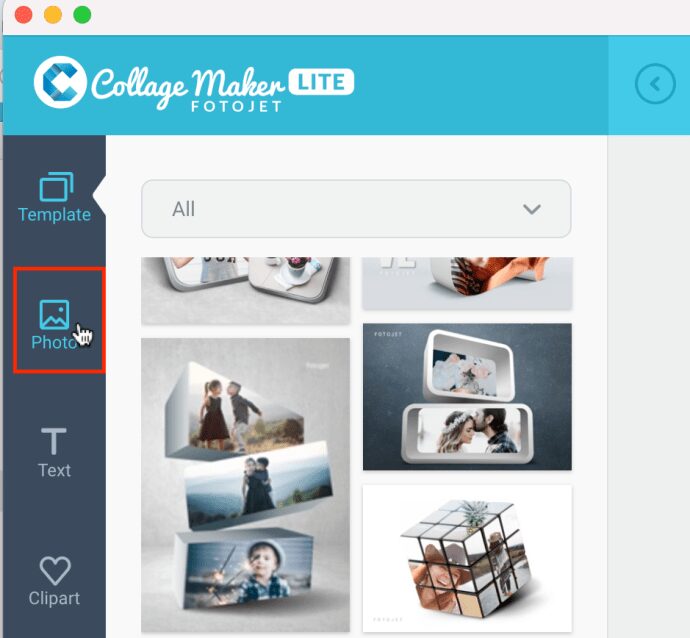
- Alternativ 1: Velg «Monitor»-fanen for å søke etter bilder på din Mac, eller gå videre til neste trinn for alternativ 2.
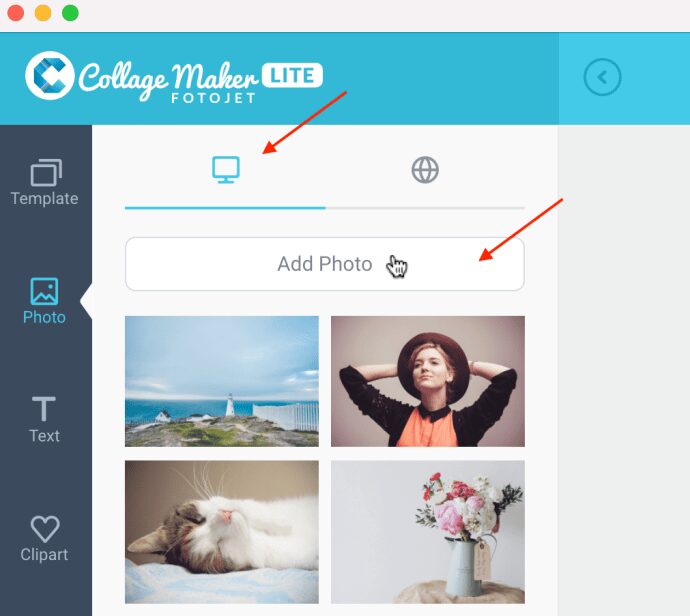
- Alternativ 2: Trykk på «Globe»-fanen for å søke etter gratis bilder online fra Pixabay.
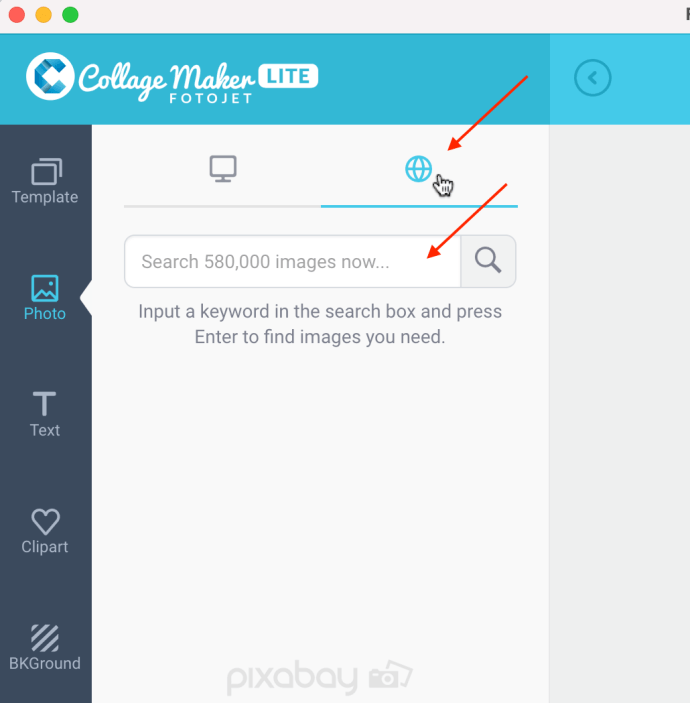
- Klikk og dra det valgte bildet til malen, over formen der du ønsker å plassere det. Slipp museknappen når den grå bakgrunnen vises.
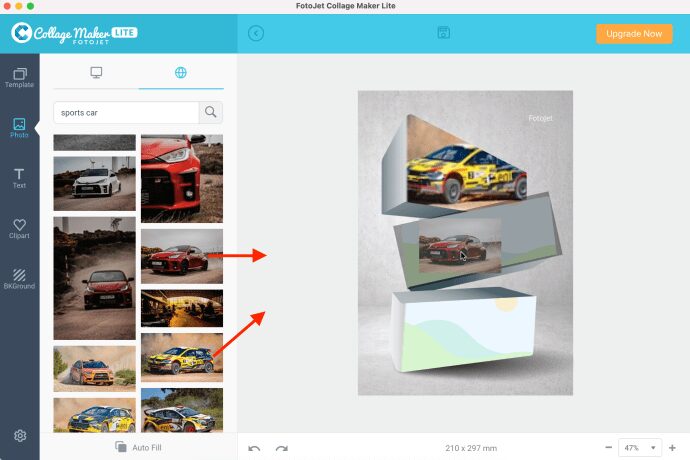
- Når kollasjen er ferdig, klikk på «Lagre»-ikonet (diskett) øverst for å lagre bildekollasjen.
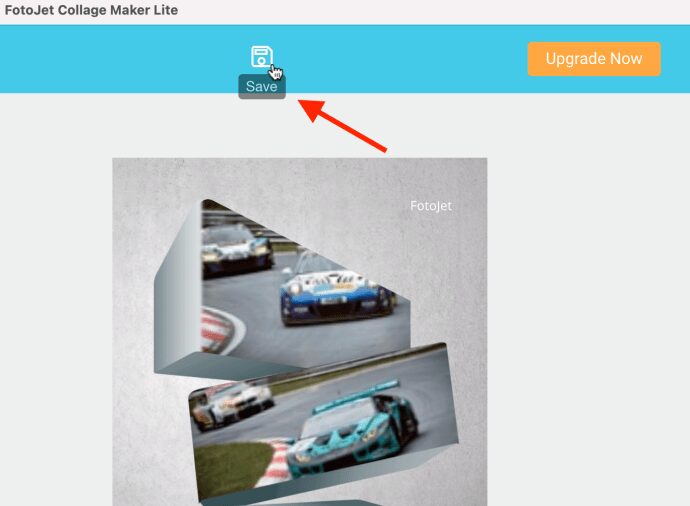
Malene under «Rutenett» gir som regel plass til like store bilder, mens «Klassisk» har plass til ulike bildestørrelser. «3D» tilbyr dimensjonale former, slik som de på bildene over. Dersom et bilde ikke vises der den grå bakgrunnen dukket opp, kan det være nødvendig å prøve et annet bilde. Vi opplevde problemer med å legge til den gule sportsbilen, og måtte avslutte appen og starte den på nytt. Andre ganger måtte vi klikke på andre bilder eller former (enkeltklikk, dobbeltklikk osv.) for å få det til å fungere. Andre oppsett fungerte uten problemer, da vi for eksempel prøvde en kjegle.
Noen maler kan være litt ustabile. Du kan alltid prøve «Angre»-knappen nederst for å tilbakestille siste handlinger. Husk at «Tilbake»-ikonet øverst kun fungerer for å gå tilbake i menysteg (malvalg, layoutvalg, bildetrinn osv.), og ikke for alle brukerhandlinger.
Steg 2
Velg de bildene du vil bruke og importer dem til collage-appen. De fleste apper har en enkel dra-og-slipp funksjon, men det kan være du må gi tilgang til «Bilder» på din Mac.
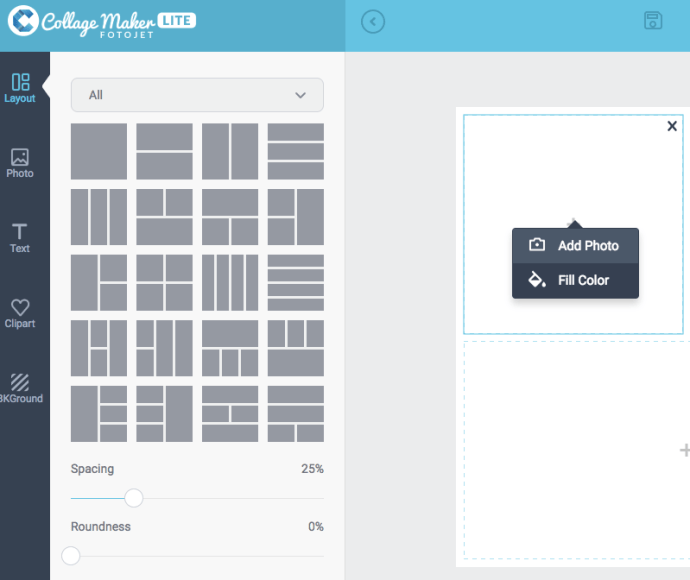
Avhengig av applikasjonen, kan du få programvaren til å fylle opp layouten/malen tilfeldig for å spare tid. Selvfølgelig kan du alltid omorganisere bildene etter eget ønske.
Trinn 3
Når du har ordnet oppsettet slik du ønsker, kan du legge til tekst, klistremerker og bakgrunner med mønster på bildekollasjen. Her er det kun kreativiteten din som setter grenser. Applikasjonene gir deg enkle verktøy for å tilpasse fonter og bakgrunner.
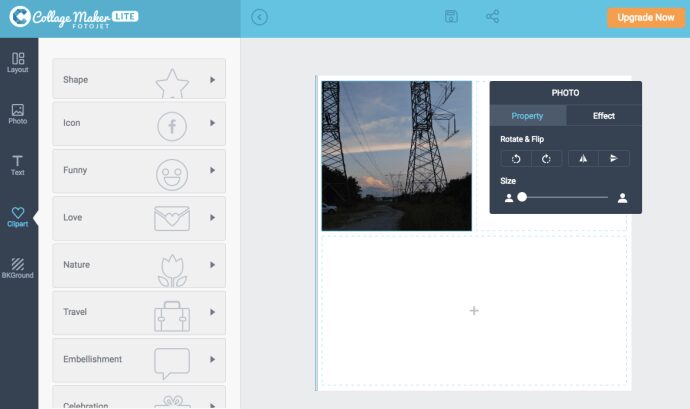
Trinn 4
Når du er fornøyd med designet, er det på tide å eksportere eller dele filen. Du kan velge mellom formatene JPEG, PNG eller TIFF, og dele kollasjen til for eksempel Flickr, Facebook eller via e-post.
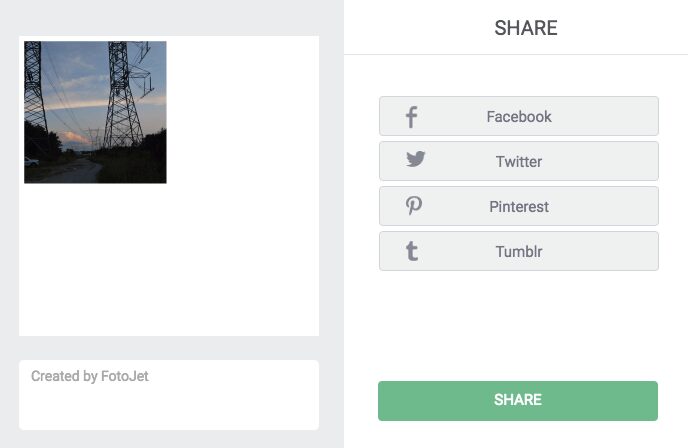
For deling på nett er både JPEG og PNG utmerket. Dersom du ønsker å skrive ut kollasjen, kan det være lurt å velge TIFF (hvis tilgjengelig). Dette er standardformatet for bitmap- og rasterbilder.
Eksperttips for Instagram
De som ønsker å dele en bildekollasje på Instagram, bør være oppmerksom på format, sideforhold og oppløsning. Landskapsbilder har et maksimalt sideforhold på 1,91:1, mens portrettbilder har et sideforhold på 4:5.
Maksimal oppløsning er 1920 x 1080 piksler. Støttede formater inkluderer BMP, PNG, JPEG og ikke-animerte GIF-er.
Topp Applikasjoner for Fotokollasj på Mac
Følgende applikasjoner kommer fra PearlMountain Technology av flere grunner. De er gratis (pro-versjoner er også tilgjengelig) og har en gjennomsnittlig brukervurdering på over 4 stjerner. I tillegg er brukergrensesnittet intuitivt og lett å bruke, noe som gjør designprosessen enkel.
Picture Collage Maker Lite
Picture Collage Maker Lite er en gratis app med mer enn 40 maler og en rekke andre ressurser for å lage kunst. I tillegg til kule kollasjer, kan du lage utklippsboksider, plakater, fotoalbum og mye mer.
Det enkle og brukervennlige grensesnittet er det som gjør denne appen unik. De importerte bildene vises i menyen til venstre, og du får tilgang til kunstverktøyene fra menyen til høyre. Du kan også legge til bildefilter og effekter for å fremheve bildene dine.
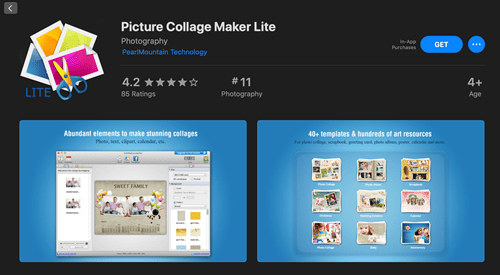
FotoJet Collage Maker Lite
Med fantastiske rangeringer og et bredt utvalg av maler, er FotoJet Collage Maker Lite et av de beste gratisalternativene på iTunes. Uansett hvilken mal du velger, får du full frihet til å tilpasse den etter dine preferanser.
Du finner tilpasningsverktøyene i menyen til venstre. Du kan enkelt bytte mellom maler, bilder, tekst, utklipp eller bakgrunner med ett klikk. Appen lar deg lagre kollasjer i PNG- eller JPEG-format, i tillegg finnes det delingsalternativer for Twitter, Pinterest og Facebook.
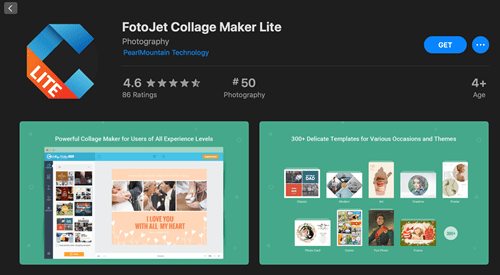
CollageIt 3 gratis
I likhet med andre apper, tilbyr CollageIt 3 gratis ulike verktøy, filter og effekter for å dekorere designet ditt. Men hva er det som gjør at denne appen skiller seg ut?
Denne appen har fire ulike collagestiler, der «Pile»-stilen er høydepunktet. Den gir deg muligheten til å stable mange bilder tilfeldig for å skape en interessant collage i fri form. I tillegg får du alle formater, inkludert TIFF, BMP, JPEG, PNG og GIF, og du kan lagre filen som PDF.
Det finnes også alternativer for å dele kollasjen via e-post, AirDrop eller iMessage, og du kan angi den som skrivebordsbakgrunn.
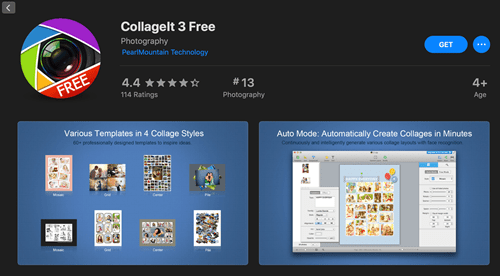
Photoscape X
Photoscape X er en gratis bilderedigeringsprogramvare som du kan laste ned fra App Store for Mac og Microsoft Store for PC. I tillegg til å lage kollasjer, kan du utføre detaljert redigering.
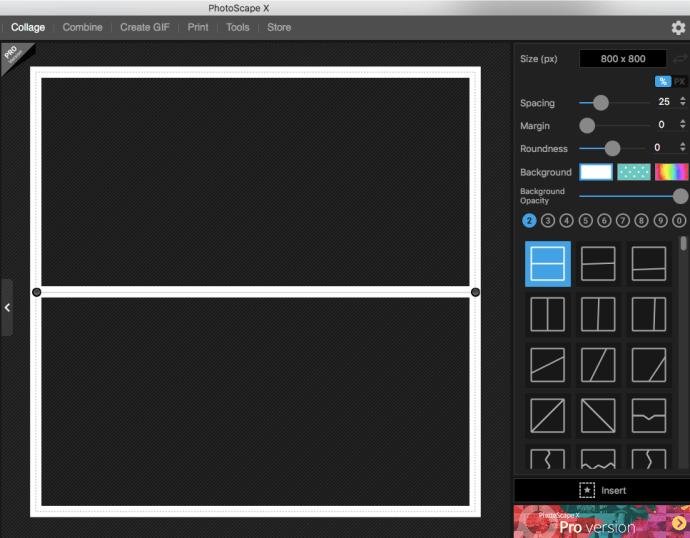
Selv om du har muligheten til å kjøpe pro-versjonen, er gratisversjonen av denne skrivebordsappen imponerende. Den lar deg ikke bare lage kollasjer og redigeringer, men du kan også lage GIF-er!
1, 2, 3, og kollasjen er klar!
Det er lett å la seg rive med av alle de tilgjengelige verktøyene for fotokollasjer og bruke timer på å perfeksjonere en enkelt collage. Men det er jo også en del av moroa.
Husk at de fleste appene har en automatisk funksjon som gjør det mulig å jobbe raskere og få kollasjen klar på et blunk. Så hvilken applikasjon er din favoritt? Del gjerne dine tanker i kommentarfeltet under.